Apple Musicをオフラインで聴くことはできますか? Apple Musicのサブスクライバーは、ミュージックビデオやトラックをダウンロードできますが、アクティブなメンバーシップを持っている必要があります。 AppleMusicをオフラインで聴くにはいくつかの方法があります。 オンライン中に、アプリを使用してAppleMusicに追加およびダウンロードできます。 そしてもちろん、オンラインでお気に入りの音楽を聴くこともできます。
オフラインのときは、単にストリーミングすることはできません。 その結果、オフラインで曲を購入して聴く必要があります。 しかし、どのように使用しますか? Apple Musicをオフラインで聴くことさえできない場合、あなたの選択肢は何ですか? これらすべての質問に対する答えを得るために読み続けてください。
コンテンツガイド パート1.Apple Musicをオフラインで聴けないのはなぜですか?パート2.iPhone/AndroidでApple Musicをオフラインで聴く方法パート3.Apple Musicをオフラインで無料で聴く方法パート4.まとめ
iTunesがWiFiなしでは機能しないなど、AppleMusicの多くの問題を解決するのに役立つ場合があります。 Apple Musicアプリを閉じて再起動し、オフラインで曲を聴けるかどうかを確認できます。 何も機能しない場合は、デバイスを再起動してデータベース全体を再読み込みします。 デバイスを再起動すると、小さな間違いや不具合が解決する場合があります。
Apple ID はAppleデバイスでiTunesまたはAppleMusicにサインインするために使用されている場合は、ログアウトしてから再度ログインしてみてください。複数のApple IDをお持ちの場合は、サインインしてから、別のApple IDでiTunesストアまたはiTunesからサインアウトしてみてください。これは、AppleMusicをオフラインで利用できるようにする問題を解決するのに役立つ場合があります。
AppleはiOSOSをチェックし続けており、デバイスが最新バージョンを実行していることを常に確認する必要があります。 デバイスを更新すると、デバイスで利用可能なAppleMusicにアクセスできるようになる場合があります。
ステップ1.Appleデバイスで[設定]を開き、[一般]、[ソフトウェアアップデート]の順に選択します。
ステップ2.デバイスのアップデートが利用可能かどうかを確認します。 そうである場合は、[インストールとダウンロード]を選択してアップグレードします。
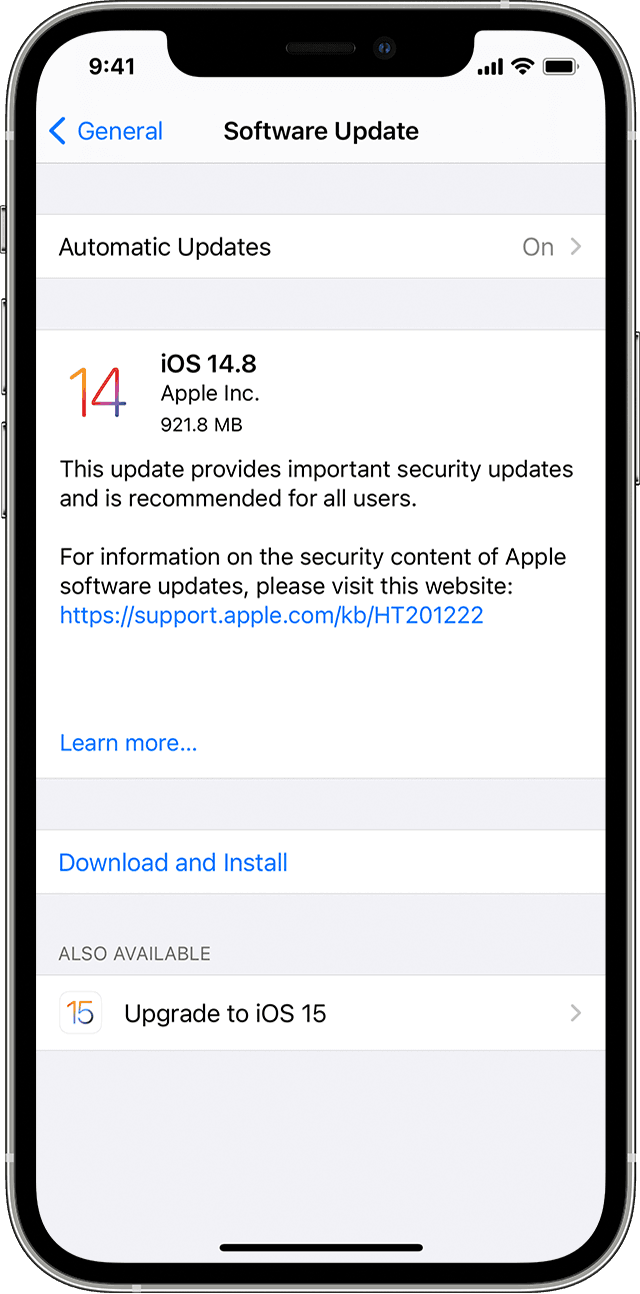
Apple Musicはオフラインで利用できますか? はい! Apple Musicのライブラリからシングルまたはアルバムをダウンロードして、デバイスでオフラインで聴くことができます。 したがって、AppleMusicアプリから直接AppleMusicトラックをダウンロードするのが、オフラインでそれらを聴く最も簡単な方法です。 以下にリストされているステップは、プロセス全体をガイドします。 まず、ダウンロードしてオフラインで聴く前に、ライブラリにAppleMusicを追加する必要があります。
ステップ1 。 スマートフォンでAppleMusicを開きます。
2ステップ。 個々の音楽、アルバム、またはプレイリストを長押しして、オフラインで聴きます。 ドロップダウンオプションから、[ライブラリに追加]を選択します。
3ステップ。 音楽がライブラリに適切に追加されたら、ダウンロードアイコンをタップして、AppleMusicにオフラインでアクセスできるようにします。
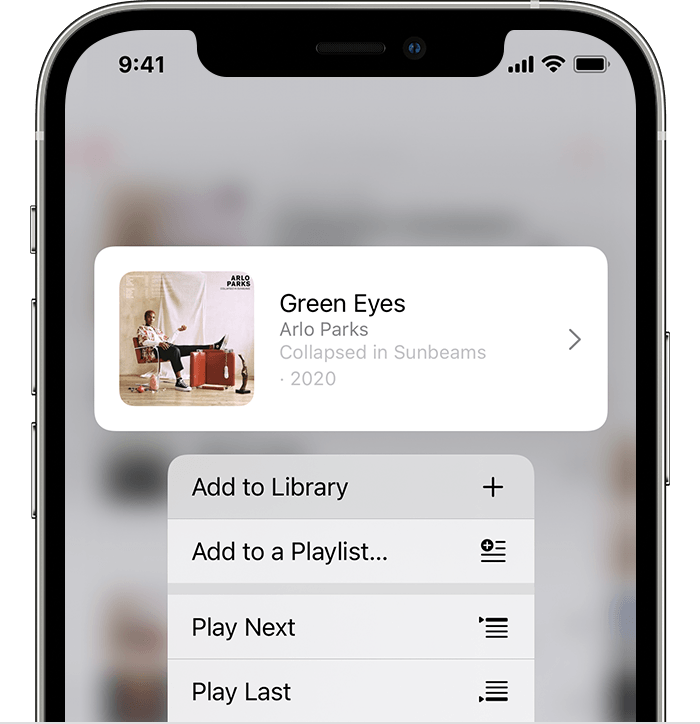
その後、曲のダウンロードが開始されます。 インターネットに接続していなくても、ダウンロード後にAppleMusicで聴くことができます。 音楽アプリで[ライブラリ]をクリックし、トップメニューから[ダウンロードした音楽]を選択して、ダウンロードしたオフライントラックをAppleMusicに表示します。
1ステップ。 コンピューターで、AppleMusicアプリを起動します。
ステップ2 。 「追加」ボタンをクリックすると、オフラインで聴きたい音楽をコレクションに追加できます。
3ステップ。 オフラインで聴くためにAppleMusicをダウンロードして保存するには、曲の横にある[ダウンロード]ボタンをクリックします。
Apple Musicのサブスクリプションを持っていないが、選択したApple Musicの曲をオフラインで聴きたい場合は、iTunes Storeから購入して、後でダウンロードすることができます。
iPad、iPhone、またはiPod Touchの場合:
iPhone、iPad、または iPod touchでAppleMusicをオフラインで聴くには、iTunesとAppleMusicのアプリが必要です。
ステップ1。 iOSデバイスのiTunesアプリで[音楽]ボタンをタップします。
ステップ2。 それを探して、シングルまたはアルバムを購入するために横の価格をタッチしてください。 クレデンシャルを使用してアカウントにログインします。
ステップ3。 AppleMusicアプリの[ライブラリ]タブをタップします。 ダウンロードアイコンをタップして、オフラインで聴くためにAppleMusicを保存およびダウンロードします。
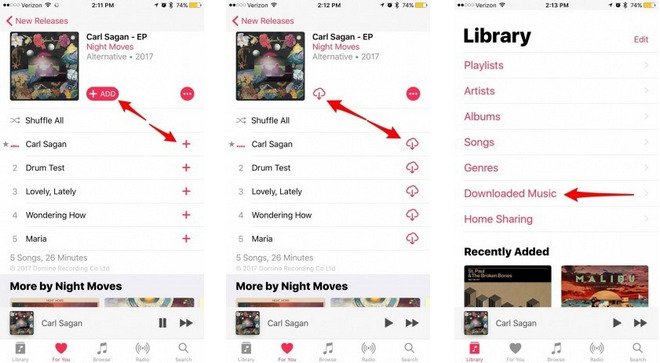
Macの場合:
必要なのは、macOSCatalinaを使用するMac上のAppleMusicアプリケーションだけです。
ステップ1 。 AppleMusicアプリでオフラインで聴きたい曲やアルバムを探します。
ステップ2。 次に、iTunesStoreの記号の横にある価格をクリックします。 ログインしてお支払いください。
ステップ3 。 オフラインで聴くために曲をAppleMusicに保存するには、音楽ライブラリに移動して[ダウンロード]を選択します。
Windowsの場合:
iTunesは、macOSMojave以前を実行しているWindowsおよびMacと互換性があります。
ステップ1。 iTunesで、[音楽]>[ストア]に移動します。
ステップ2 。 その横の価格をクリックしてください。 支払いを行う前に、アカウントにログインする必要があります。
ステップ3 。 ミュージックで曲を検索し、ダウンロードアイコンを選択して、オフラインでAppleMusicに保存します。
このプログラムは、お気に入りのM4P Apple Musicの曲、アルバム、プレイリストをAC3、MP3、M4R、M4A、MKA、FLAC、AU、およびその他の形式に変換して、音楽のリスニング体験を向上させることができる強力なダウンローダーおよびコンバーターです。
Apple MusicのトラックはDRMで保護されているため、他のデバイスで聴くことはできません。 ただし、DumpMedia Apple Music 変換を使って、Apple MusicファイルのDRM保護が削除され、さまざまなデバイスで再生することができます。
以下の手順に従って、Apple Musicのトラック、プレイリスト、アルバム、またはiTunesオーディオブックをお気に入りの形式に変換してダウンロードします。
ステップ1.ダウンロードページに移動し、アプリをインストールして登録する
DumpMedia Apple Music Converterのダウンロードページで、オペレーティングシステムに一致するバージョンを選択します。 このプログラムは、MacとWindowsの両方のコンピューターと互換性があります。 フルバージョンを購入する前に、無料試用版をダウンロードしてみることもできます。
アプリのダウンロードとインストールが完了したら、登録ページに移動してアプリをアクティブ化します。 コードがメールで送られてくるので、それをアプリの登録ボックスに入力します。
ステップ2.インストール後、アプリを開く
アプリの登録が完了したら、それを使用できます。ソフトウェアには、ダウンロードしたすべてのもの(Apple Musicの曲、iTunesトラック、ポッドキャスト、ビデオなど)が自動的に表示されることに注意してください。インポートしたファイルを表示するには、[プレイリスト]オプションに移動します。
ステップ3.ファイルを見つけてアプリに追加する
アップロードされたファイルのオーディオまたはビデオの種類は、DumpMedia Apple音楽変換の左側に表示され、ファイルを簡単に見つけることができます。変換したい曲を選びます。また、アプリの検索ツールを使って、探しているものを見つけることもできます。

ステップ4.宛先フォルダーを含む出力形式を選択します。
出力設定を見つけて、選択から出力形式を選択します。 ビットレート、コーデック、サンプルレート、チャネル、およびその他の設定を変更します。 その後、出力フォルダを決めます。

ステップ5:変換を開始します
最後に、[変換]をクリックします。 変換が完了するのを待ちます。

必要に応じて、AppleMusicをオフラインで聴くことができます。 スマートフォンに十分な容量がある場合に、聴きたい音楽をダウンロードする必要があります 。そうでない場合は、ダウンロード用のスペースを作成するために何を取得して実行できるかを検討してください。
言い換えれば、ダウンロード済みであっても、許可されていないデバイスで音楽を聴くことはできません。 なんで? これは、Appleのオンラインストアを通じて提供されるデジタルコンテンツが著作権によって保護されているためです。 したがって、AppleMusicはAppleID対応デバイスにのみストリーミングできます。
